
办公软件 占存:248MB 时间:2021-11-05
软件介绍: WPS Office官方版是由金山软件推出的全新版本的wps办公软件套装。WPS Office官方版深度兼容Mac、...
WPS是一款集成了云备份中心,用户可以将重要文档上传至云端进行备份和同步的软件。这样即使设备丢失或损坏,用户也能通过云端找回数据,确保工作资料的安全无忧。无论是编写报告、制作表格、还是制作演示文稿,WPS都能轻松应对。接下来就让华军小编为大家解答一下wps电脑版怎么共享文件夹以及wps电脑版共享文件夹的方法吧!
第一步
进入WPS的首页后,在顶部菜单栏中点击【文档】。在下拉菜单中选择【我的云文档】,这将打开WPS的云文档管理界面。
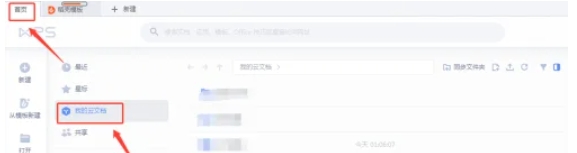
第二步
在云文档管理界面中,找到并点击页面上的新建文件夹图标(通常是一个带有“+”号的文件夹图标)。点击后,会弹出一个对话框,你可以在其中输入文件夹的名称,然后点击确定或创建,以完成文件夹的新建。
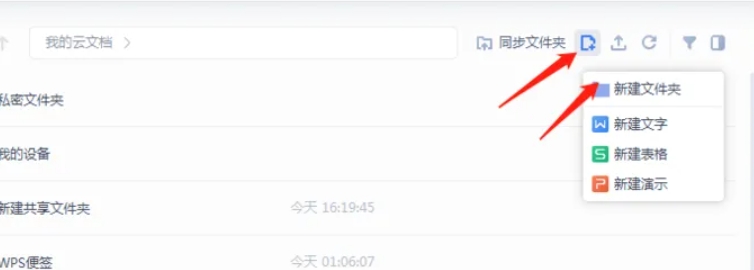
第三步
新建文件夹后,你会在列表中看到它。将鼠标悬停在该文件夹上,会显示出一些操作选项。点击【共享】按钮,这将打开共享设置窗口。
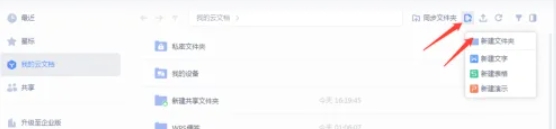
第四步
在共享设置窗口中,点击【立即共享】按钮。你可以选择生成一个分享二维码或者复制一个链接。二维码可以直接用手机扫描,链接可以发送给其他人。你可以根据需要设置文件夹的访问权限,比如是否允许他人编辑、评论等。
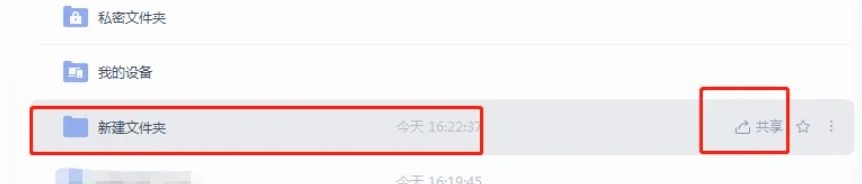
第五步
如果你选择了复制链接,那么你可以将这个链接通过电子邮件、即时通讯软件等方式发送给其他共同使用文件夹的好友。如果你选择了二维码,那么你可以让其他人用手机扫描这个二维码来访问文件夹。
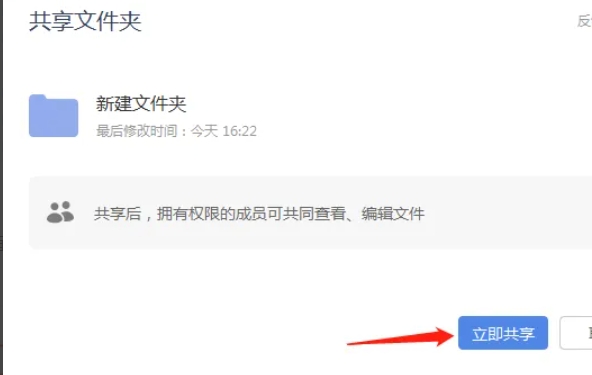
第六步
在发送共享链接或二维码之前,请确保你已经正确设置了文件夹的访问权限和共享选项。一旦其他人接收到链接或扫描了二维码,他们就可以按照提示访问和编辑该文件夹中的内容了。
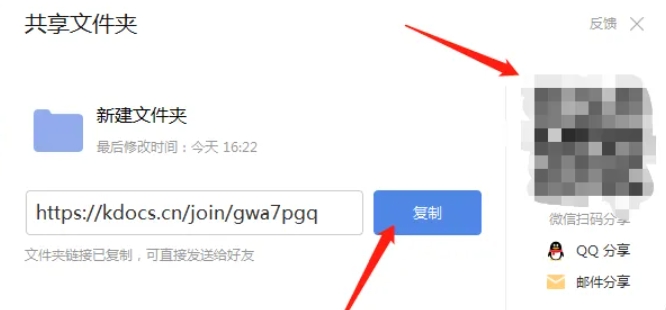
以上就是华军小编为您整理的wps电脑版怎么共享文件夹以及wps电脑版共享文件夹的方法啦,希望能帮到您!